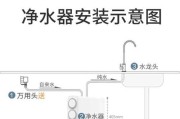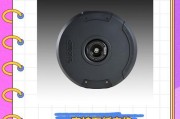在当今这个数字化时代,电脑是我们日常生活和工作中不可或缺的一部分。尤其对于游戏玩家、专业设计师等依赖高性能显卡的用户来说,显卡驱动的正确安装和维护显得尤为重要。本文将详细探讨荣耀电脑显卡驱动的安装方法,并在遇到驱动不工作时提供有效的故障排除技巧。
显卡驱动安装方法
1.认识显卡驱动的作用
在开始之前,我们需要了解显卡驱动的作用。显卡驱动是连接操作系统与显卡硬件之间的桥梁,它能够确保电脑的显示系统运行流畅,并且支持新的图形技术。
2.检测显卡型号
您需要知道自己的荣耀电脑使用的是哪一款显卡。打开设备管理器查看显卡信息是一个快速的方法。右击“此电脑”,选择“管理”>“设备管理器”,然后展开“显示适配器”查看显卡型号。
3.下载正确的显卡驱动
接着,前往显卡制造商官方网站下载对应的驱动程序。如果您使用的是NVIDIA显卡,则应该访问NVIDIA的官网,根据显卡型号下载最新或兼容的驱动程序。
4.卸载旧驱动(可选)
在安装新驱动之前,建议先卸载当前电脑中的旧驱动。在“设备管理器”中找到显卡设备,右键选择“卸载设备”,并在下次重启电脑时选择“删除此设备的驱动程序软件”。
5.安装新驱动
下载好驱动后,通常是一个可执行的安装文件。双击运行该文件,按照安装向导的提示完成安装过程。在安装过程中,可能需要重启电脑。
6.验证驱动安装
安装完成后,返回“设备管理器”,检查显卡驱动是否正常运行。可以打开一些图形密集型的软件,如游戏或专业绘图软件,以测试新驱动是否能正常工作。
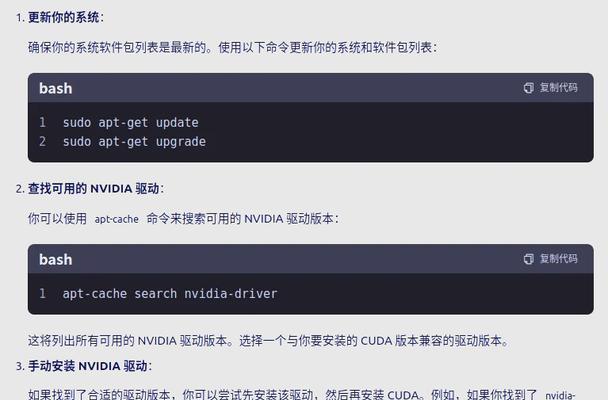
驱动不工作怎么办?
1.检查硬件连接
如果发现显卡驱动无法正常工作,首先应该检查显卡与电脑的物理连接,包括电源线和显卡插入主板的插槽等。
2.进入安全模式
有时候,系统中的某些软件可能与驱动冲突。您可以尝试启动电脑进入安全模式,并尝试在该模式下重新安装显卡驱动。
3.更新系统和BIOS
确保您的操作系统和BIOS都是最新的,因为旧版本的系统或BIOS可能不支持最新的显卡驱动程序。
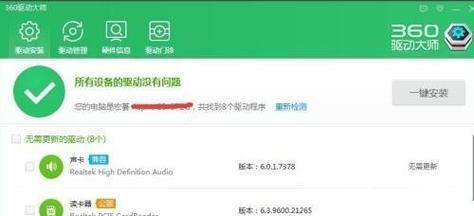
4.使用驱动更新软件
有许多第三方软件可以帮助更新显卡驱动,例如DriverBooster、DriverPackSolution等。但使用这些工具时一定要确保来源可靠,以避免潜在的风险。
5.查看错误代码
如果在安装或运行驱动时遇到错误代码,一定要查看对应的错误代码含义,这可以帮助您更准确地定位问题。
6.联系技术支持
如果以上方法都不能解决问题,那么您可能需要联系显卡制造商的技术支持,或者寻求专业技术人员的帮助。

显卡驱动的正确安装和故障排除对于确保电脑性能至关重要。通过本文介绍的步骤,您可以自行检查和更新荣耀电脑的显卡驱动,遇到问题时也能够采取有效措施进行解决。只要按照正确的流程操作,即便面对技术挑战,您也能够游刃有余。
标签: #安装方法